在 CloudWatch 控制面板上添加或删除量规图小组件
使用量规图小组件,您可以对介于范围之间的指标值进行可视化。例如,您可以使用量规图小组件来绘制关于百分比和 CPU 使用率的图表,以便在发生任何性能问题时进行观察和诊断。本节内容中的程序描述如何在 CloudWatch 控制面板中添加和删除量规图小组件。
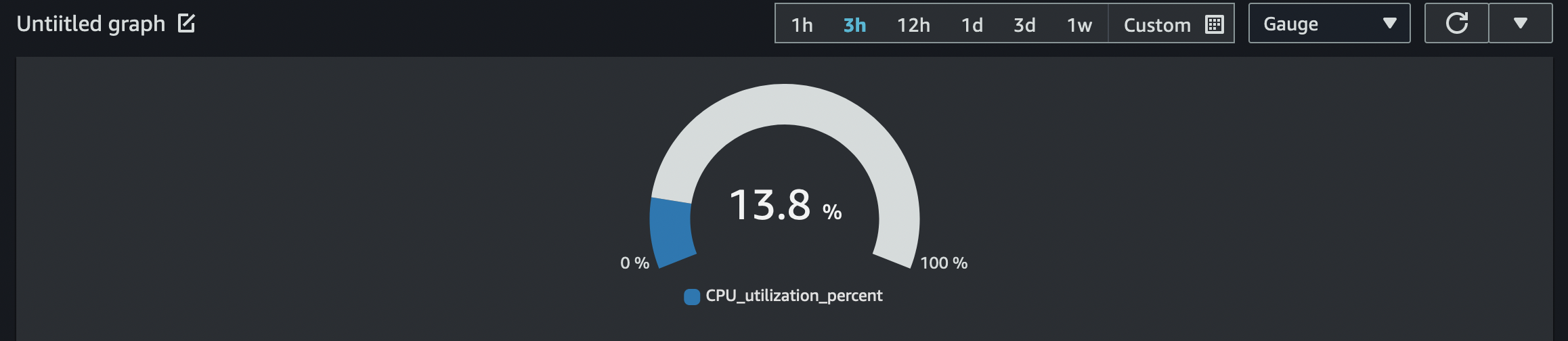
注意
只有 CloudWatch 控制台中的新接口支持创建量规图小组件。在创建此小组件时,您必须设置一个量规范围。
将量规图小组件添加到控制面板
-
访问 https://console.aws.amazon.com/cloudwatch/
打开 CloudWatch 控制台。 -
在导航窗格中,选择 Dashboards(控制面板),然后选择一个控制面板。
-
在控制面板屏幕中,选择 + 符号,然后选择 Gauge(量规图)。
-
选择 Browse(浏览),然后选择您想要生成图表的指标。
-
选择 Options。在 Gauge range(量规范围)下方,设置 Min(最小)和 Max(最大)值。对于百分比,如 CPU 使用率等,我们建议您将值设置为
Min到0和Max到100。 -
(可选)要更改量规图小组件的颜色,请选择 Graphed metrics(绘制的指标),然后选择指标标签旁边的颜色框。将显示一个菜单,供您选择不同的颜色或输入六位十六进制颜色代码,以指定颜色。
-
选择 Create widget(创建小组件),然后选择 Save dashboard(保存控制面板)。
从控制面板中删除量规图小组件
-
访问 https://console.aws.amazon.com/cloudwatch/
打开 CloudWatch 控制台。 -
在导航窗格中,选择 Dashboards(控制面板),然后选择包含您想要删除的量规图小组件的控制面板。
-
在要删除的量规图小组件的右上角,选择 Widget actions(小组件操作),然后选择 Delete(删除)。
-
选择 Save dashboard。